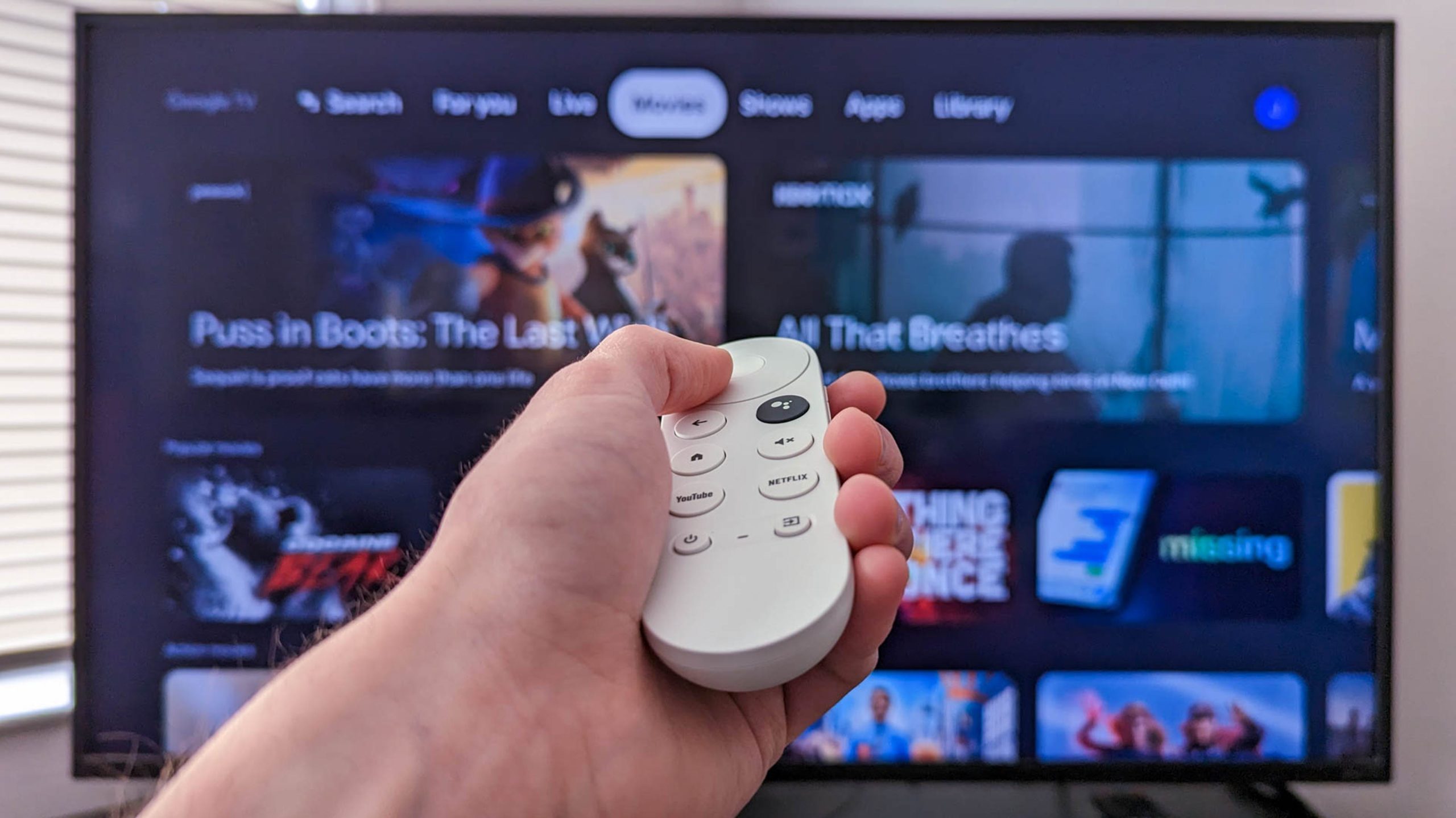Pour charger une application Android sur une Google TV, téléchargez le fichier APK de l’application et envoyez-le à votre téléviseur avec une application telle que « Envoyer des fichiers à la TV ». Ouvrez le fichier APK sur votre Google TV et vous serez invité à l’installer.
Les appareils Google TV (y compris le Chromecast avec Google TV) ont accès aux applications et aux jeux conçus pour Android TV. Si vous voulez une application qui n’apparaît pas dans le Play Store sur le téléviseur, vous pouvez la « charger de côté ».
Les applications et les jeux qui n’ont pas été spécifiquement conçus pour les téléviseurs n’apparaîtront pas dans le Play Store sur votre appareil Google TV ou Android TV. Cependant, cela ne signifie pas nécessairement qu’ils ne fonctionneront pas sur le téléviseur. Vous n’aurez qu’à les télécharger depuis un autre endroit. C’est là que le chargement latéral entre en jeu.
Le chargement latéral consiste à installer une application depuis l’extérieur du Play Store. Plutôt que le Play Store gère le processus de téléchargement et d’installation, vous devrez le faire manuellement, mais Android fait toujours la majeure partie du travail pour vous. Le chargement latéral sur Google TV est un peu différent de celui sur Android TV.
Comment ajouter des applications à Google TV depuis votre téléphone
Avant que nous puissions effectuer un chargement latéral, vous devez télécharger un fichier APK de l’application que vous souhaitez installer. C’est beaucoup, beaucoup plus facile à faire sur votre téléphone Android que sur l’appareil Google TV lui-même. APK Mirror est une source fiable pour télécharger des applications, et vous ne piraterez pas. Visitez le site Web, trouvez l’application que vous voulez et téléchargez le fichier APK sur votre téléphone.
Vient maintenant la partie la plus délicate de tout le processus – obtenir cet APK de votre téléphone au téléviseur. Pour ce faire, le moyen le plus simple consiste à utiliser une application bien nommée appelée « Envoyer des fichiers à la télévision ». Vous devrez installer l’application sur votre téléviseur et votre téléphone Android.
Maintenant, ouvrez l’application sur votre téléviseur et accordez-lui l’autorisation d’accéder aux médias. Ensuite, allez à l’écran principal et sélectionnez « Recevoir ».

Ouvrez l’application sur votre téléphone Android et accordez-lui l’autorisation d’accéder aux médias. Cette fois, choisissez « Envoyer ».

Recherchez le fichier APK que vous avez téléchargé précédemment, puis sélectionnez votre appareil Google TV pour l’envoyer.

C’est ainsi que vous pouvez facilement déplacer des fichiers, et pas seulement des applications, de votre téléphone vers un appareil Google TV ou Android TV. C’est beaucoup plus facile que de jouer avec des applications de stockage en nuage ou d’essayer d’utiliser un navigateur sur le téléviseur pour télécharger l’APK.
Télécharger des applications sur Google TV
Maintenant que nous avons le fichier APK sur Google TV, nous pouvons continuer et le charger de côté. Lorsque le transfert est terminé (il indiquera « Succeeded »), sélectionnez le fichier.

Choisissez « Ouvrir » dans le menu « Choisir une action ».

Enfin, sélectionnez « Installer ».

Une fois l’installation de l’APK terminée, vous pouvez sélectionner « Ouvrir » ou « Terminé ».

C’est tout ce qu’on peut en dire! L’application est désormais disponible sur votre appareil Google TV.
Une chose à retenir est que toutes les applications et tous les jeux ne fonctionneront pas correctement sur Google TV. Certains peuvent être complètement cassés, tandis que d’autres seront impossibles à utiliser avec une télécommande. Vous n’aurez plus qu’à tester et voir. Le chargement latéral est une fonctionnalité incroyablement pratique pour les appareils Android, en particulier ceux qui n’ont pas le Play Store. Par exemple, vous pouvez télécharger des applications sur Amazon Fire TV, des applications sur des tablettes Fire et même des applications Android sur un PC Windows 11.